Reduzir duas páginas originais
na mesma proporção e enviá-las como uma página. Esta função é conveniente
para quando há um grande número de páginas de originais e se pretende
reduzir o número de páginas enviadas.
Para o tamanho padrão (A4 (8-1/2" x 11") ou B5 ou A5 (5-1/2"
x 8-1/2")), as páginas do original são digitalizadas a partir do
alimentador de uma passagem e do vidro de exposição.
.png)
Coloque o original.
Coloque o original na bandeja do alimentador de documentos do alimentador automático de documentos ou no vidro de exposição.Tocar no visor do modo para mudar para o ecrã inicial do modo Internet fax.
ALTERAR MODOSEspecifique o destino.
OBTER UM DESTINO DO LIVRO DE ENDEREÇOSToque na tecla [Outros] e na tecla [N-Up].
Aparece uma marca de verificação no ícone.Toque na tecla [Original].
Tocar na tecla [Orientação de Imagem] com a mesma orientação do que a imagem do original.
Se esta definição não estiver correcta, não poderá ser transmitida uma imagem adequada. .
.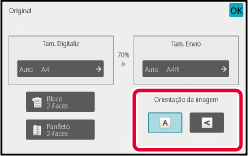
Toque na tecla [Iniciar] para iniciar a digitalização do original.
Digitalizar originais de
tamanhos diferentes simultaneamente; por exemplo, originais de tamanho
B4 (8-1/2" x 14") misturados com originais A3 (11" x 17").
Quando digitalizar os originais, a máquina detecta automaticamente
o tamanho de cada original.
.png)
Esta função só pode ser usada para a combinação de tamanhos
de originais indicados abaixo.
Coloque o original na bandeja do alimentador de documentos do alimentador automático de documentos.
Insira os originais com os cantos alinhados no canto superior esquerdo da bandeja do alimentador de documentos.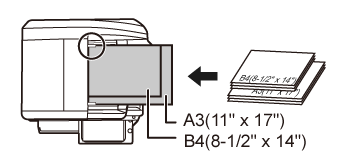
Toque no visor do modo para mudar para o ecrã inicial de cada um dos modos.
ALTERAR MODOSEspecifique o destino.
OBTER UM DESTINO DO LIVRO DE ENDEREÇOSToque na tecla [Original Tamanho Misto]. Caso contrário, premir a tecla [Outros] e a tecla [Original Tamanho Misto].
Aparece uma marca de verificação no ícone.Toque na tecla [Iniciar] para iniciar a digitalização do original.
Ouvirá um som que indica que a digitalização e a transmissão estão concluídas.Enviar a frente e verso
de um cartão como uma página, sem ser necessário enviar cada lado
em separado.
.png)
Coloque um cartão voltado para baixo no vidro de exposição.
No modo de fax, continue para o Passo 3 após concluir este procedimento.Toque no visor do modo para mudar para o ecrã inicial de cada um dos modos.
ALTERAR MODOSEspecifique o destino.
OBTER UM DESTINO DO LIVRO DE ENDEREÇOSToque na tecla [Outros] e na tecla [Foto De Cartão].
Toque na tecla [On], e especifique o tamanho original, como necessário.
Depois de concluídas todas as definições, premir as teclas e [Anterior] em sequência.
e [Anterior] em sequência.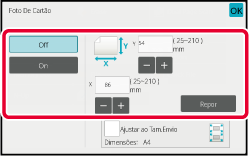
Toque na tecla [Iniciar] e digitalize a frente.
Coloque um cartão voltado para cima no vidro de exposição e toque na tecla [Iniciar] para digitalizar o verso.
Toque na tecla [Terminar].
Esta função corta e digitaliza automaticamente
vários cartões, recibos ou outros originais pequenos colocados no
vidro de exposição para ficheiros individuais.
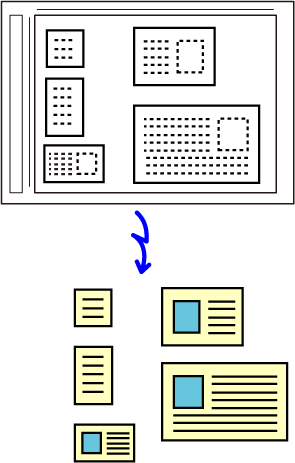
Coloque os vários originais que pretende digitalizar no vidro de exposição.
VIDRO DE EXPOSIÇÃOMantenha o alimentador automático de documentos aberto, não o feche.
Se digitalizar os originais com o alimentador automático de documentos fechado, não será possível detetar os contornos dos originais e a digitalização falha. Utilize sempre esta função com o alimentador automático de documentos aberto. Se uma fonte de luz, como luz elétrica, incidir nos originais durante a digitalização, o corte pode não ser bem sucedido. Ajuste o ângulo do alimentador automático de documentos, para que a fonte de luz não afete a imagem.Precaução
Não olhe diretamente para a luz durante a digitalização.Toque no visor do modo e mude para o ecrã inicial do modo pretendido.
ALTERAR MODOSEspecifique o destino.
OBTER UM DESTINO DO LIVRO DE ENDEREÇOSToque na tecla [Outros] e na tecla [Multicrop].
Aparece uma marca de verificação no ícone. Depois de concluir a definição, toque na tecla [Anterior].Toque na tecla [Iniciar] para iniciar a digitalização dos originais.
Concluída a digitalização, coloque o original seguinte e toque na tecla [Iniciar].Pode digitalizar um cartão de visita, extrair o nome
e o número de telefone de uma cadeia de texto lida por OCR bem como
criar e enviar um vCard ou outro ficheiro.
Para saber que informações podem ser extraídas e produzidas
a partir de um cartão de visita digitalizado, consulte a tabela
abaixo.
| Item | Descrição |
|---|---|
|
Nome |
O nome é extraído. |
|
Kana |
Se o idioma estiver definido para japonês, pode converter o nome para kana. |
|
Pinyin |
Se o idioma estiver definido para chinês, pode converter o nome para pinyin. |
|
Código postal |
O código postal é extraído. |
|
Endereço |
O endereço é extraído. |
|
Nome da empresa/grupo |
O nome da empresa/organização é extraído. |
|
Departamento |
O departamento é extraído. |
|
Cargo |
A posição é extraída. |
|
Número de telefone |
O número de telefone é extraído. Até cinco. |
|
Número de fax |
O número de fax é extraído. Até cinco. |
|
URL |
O URL é extraído. Até cinco. |
|
Endereço de e-mail |
O endereço de e-mail é extraído. |
|
Outro |
Outros é utilizado se nenhum dos pontos indicados acima se aplicar. |
Coloque os vários cartões de visita que pretende digitalizar na bandeja do alimentador de documentos do alimentador automático de documentos ou no vidro de exposição.
Com BP-55C26/BP-70C31/BP-70C36/BP-70C45/BP-70C55/BP-70C65, possível digitalizar cartões de visita, definindo-os no alimentador automático de documentos.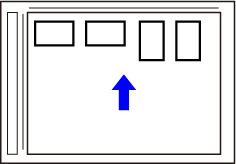
(Quando usa o vidro de exposição) Mantenha o alimentador automático de documentos aberto, não o feche.
Se digitalizar os cartões de visita com o alimentador automático de documentos fechado, não é possível detetar os contornos dos cartões de visita e a digitalização falha. Utilize sempre esta função com o alimentador automático de documentos aberto. Se uma fonte de luz, como luz elétrica, incidir nos originais durante a digitalização, o corte pode não ser bem sucedido. Ajuste o ângulo do alimentador automático de documentos, para que a fonte de luz não afete a imagem.Precaução
Não olhe diretamente para a luz durante a digitalização.Toque no visor do modo e mude para o ecrã inicial do modo pretendido.
ALTERAR MODOSEspecifique o destino.
OBTER UM DESTINO DO LIVRO DE ENDEREÇOSToque na tecla [Outros] e na tecla [Dig. Cart. Visita].
Toque na tecla [On] e altere as definições de página, como necessário.
Depois de concluir as definições, toque na tecla e depois na tecla [Anterior].
e depois na tecla [Anterior].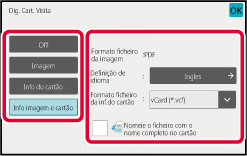
Toque na tecla [Iniciar] para iniciar a digitalização dos originais.
Uma vez concluída a digitalização, coloque o grupo de originais seguinte e toque na tecla [Iniciar].O utilizador pode atribuir o nome de ficheiro que desejar
a um ficheiro.
Se a opção [Nomeie o ficheiro com o nome completo no cartão] estiver ativada, pode
atribuir, como
nome de ficheiro, o nome digitalizado num cartão de visita.
Se não definir um nome de ficheiro, a máquina atribui um nome
de ficheiro gerado automaticamente.
Regras
de nome de ficheiro
Os ficheiros são atribuídos, da maneira indicada abaixo, em
cada definição.
| Definição | Ficheiro | Nome ficheiro | Descrição |
|---|---|---|---|
|
Introdução do utilizador |
vCard |
User_0001.vcf User_0002.vcf |
O nome introduzido pelo utilizador ("User" neste caso) é inserido no início do nome de ficheiro. |
|
CSV |
User.csv |
||
|
Imagem digitalizada |
User_0001.jpg User_0002.jpg |
||
|
Nome ficheiro extração automática |
vCard |
AAAAAA_0001.vcf AAAAAA_0002.vcf BBBBBB_0001.vcf Untitled_0001.vcf Untitled _0002.vcf |
Exemplo: Os nomes lidos a partir dos cartões de visita são "AAAAAA", "BBBBB" Se existirem cartões com o mesmo nome próprio e apelido, como "AAAAAA", o número de fim é um número de série. Se não for possível ler o nome, o nome do ficheiro é "Untitled". Se existirem vários ficheiros sem nome, o número no fim dos ficheiros é um número de série. |
|
CSV |
AAAAAA_0001.csv |
||
|
Imagem digitalizada |
AAAAAA_0001.jpg AAAAAA_0002.jpg BBBBBB_0001.jpg Untitled _0001.jpg Untitled _0002.jpg |
||
|
Geração automática |
vCard |
MXxxxx_yyyyyy_zzzzzz_0001.vcf MXxxxx_yyyyyy_zzzzzz_0002.vcf |
"xxxx" é o nome do modelo, "yyyyyy" é a data de digitalização e "zzzzzz" é a hora de digitalização. |
|
CSV |
MXxxxx_yyyyyy_zzzzzz_0001.csv |
||
|
Imagem digitalizada |
MXxxxx_yyyyyy_zzzzzz_0001.jpg MXxxxx_yyyyyy_zzzzzz_0002.jpg |
Esta função digitaliza automaticamente as
fotografias colocadas no vidro de exposição para ficheiros separados.
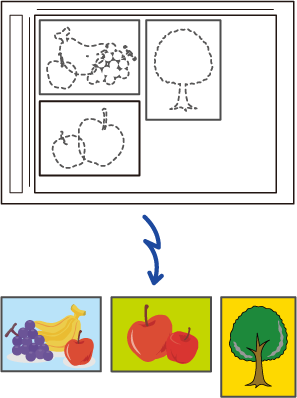
Coloque os vários originais que pretende digitalizar no vidro de exposição.
VIDRO DE EXPOSIÇÃOFeche o alimentador automático de documentos.
O método de digitalização é diferente do multicorte. Feche o alimentador automático de documentos.Toque no visor do modo e mude para o ecrã inicial do modo pretendido.
ALTERAR MODOSEspecifique o destino.
OBTER UM DESTINO DO LIVRO DE ENDEREÇOSPrima a tecla [Outros] e depois a tecla [Corte da Imagem].
Aparece uma marca de verificação no ícone. Depois de concluídas todas as definições, prima a tecla [Anterior].Prima a tecla [Iniciar] para iniciar a digitalização dos originais.
Uma vez concluída a digitalização, coloque o grupo de originais seguinte e toque na tecla [Iniciar].Esta função permite separar
um original constituído por diversas páginas em conjuntos, digitalizar
cada conjunto usando o alimentador automático de documentos e transmitir
as páginas numa única transmissão. Também se pode enviar um fax
colocando originais no alimentador automático de documentos e no
vidro de exposição.
Utilizar esta função se o original tiver mais páginas do que
o máximo que pode ser colocado de uma vez no alimentador automático
de documentos.
Ao digitalizar originais separados por conjuntos, digitalizar
primeiro o conjunto que possui a primeira página.
As definições seleccionadas para o primeiro conjunto podem
ser utilizadas para os restantes conjuntos.
.png)
Coloque os originais no alimentador automático de documentos.
Insira completamente os originais na cassete do alimentador de documentos. Os originais podem ser empilhados até à linha indicadora..png)
Toque no visor do modo para mudar para o ecrã inicial de cada um dos modos.
ALTERAR MODOSEspecifique o destino.
OBTER UM DESTINO DO LIVRO DE ENDEREÇOSToque na tecla [Constr. Traba.].
Aparece uma marca de verificação no ícone.Altere as definições conforme for necessário.
Toque na tecla [Iniciar] para digitalizar a primeira página do original.
Coloque o conjunto de originais seguinte e toque na tecla [Iniciar].
Repetir até todos os originais ficarem digitalizados.Toque na tecla [Terminar].
Version 06a / bp70c65_usr_06a_pt